Bằng một số bước chỉnh sửa quyền riêng tư cơ bản, người dùng Facebook sẽ thoát khỏi cảnh bị làm phiền bởi những người không mong muốn.
Một số người dùng Facebook không thích phải nhận những lời yêu cầu kết bạn từ người lạ hay tin nhắn từ người quen lâu ngày không gặp. Nhiều người chỉ đơn giản dùng Facebook để liên lạc, song không muốn người khác biết gì về mình.
Nếu muốn “ẩn thân” hoàn toàn trên Facebook, bạn có thể thực hiện theo các bước dưới đây. Sau khi hoàn tất, không có ai ngoài bạn có thể xem mọi hoạt động trên Facebook, xem ảnh, ghi chú của bạn. Bạn bè trên Facebook chỉ nhìn thấy trang cá nhân với thông tin cơ bản còn hoạt động của bạn trống rỗng.
Để bắt đầu, click chuột vào biểu tượng bánh xe ở góc trên cùng bên phải màn hình, chọn Privacy Settings.
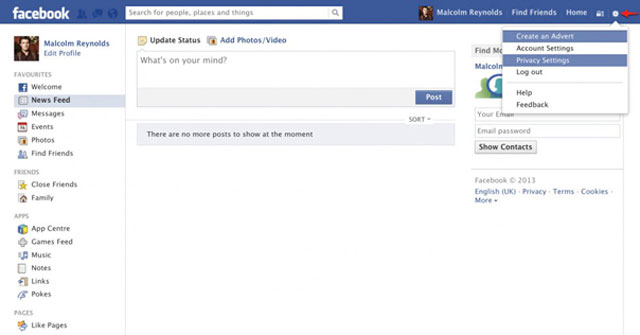
Để thay đổi quyền riêng tư, bạn luôn phải click vào nút “edit” (chỉnh sửa) nằm bên phải mỗi cài đặt. Sau khi thực hiện xong thay đổi, click vào nút “close” (đóng).
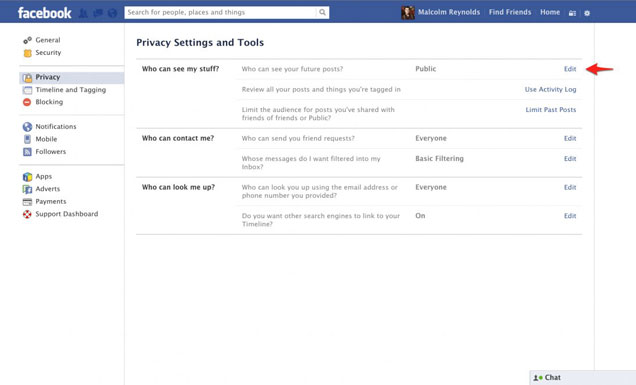
Cách đơn giản nhất để che giấu thân phận là ở mục “Who can see my stuff” (ai có thể xem hoạt động của tôi), từ trình đơn sổ xuống lựa chọn “Only me” (chỉ mình tôi). Các bài đăng trong tương lai của bạn sẽ không bị ai nhìn thấy.
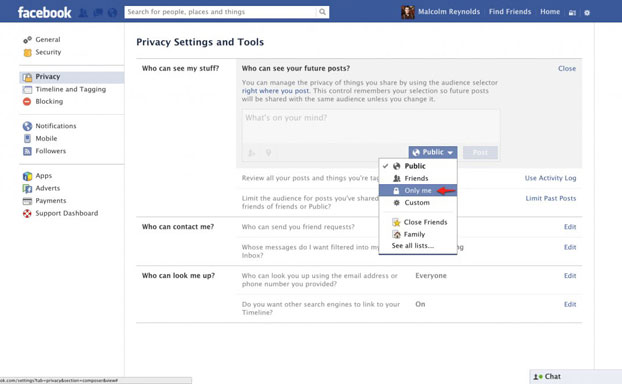
Tiếp theo, bạn có thể chặn yêu cầu kết bạn từ người lạ bằng cách thay đổi cài đặt “Who can send you friend request” (ai có thể gửi yêu cầu kết bạn) sang “Friends of Friends” (bạn của bạn). Như vậy, chỉ những ai là bạn bè của người quen của bạn mới có thể gửi yêu cầu kết bạn.
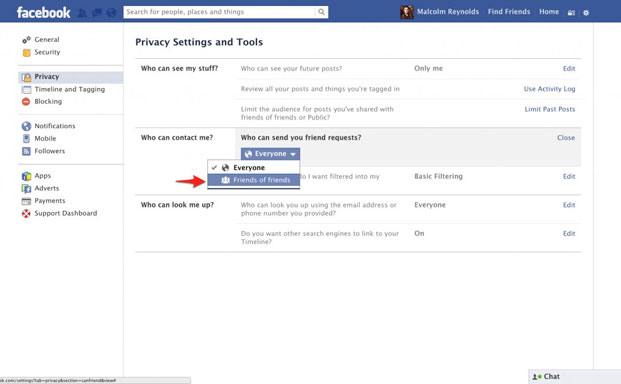
Bạn còn có thể giới hạn đối tượng nào gửi được tin nhắn Facebook cho mình. Lựa chọn “Strict Filtering” để tránh xa khỏi các tin nhắn không mong đợi.
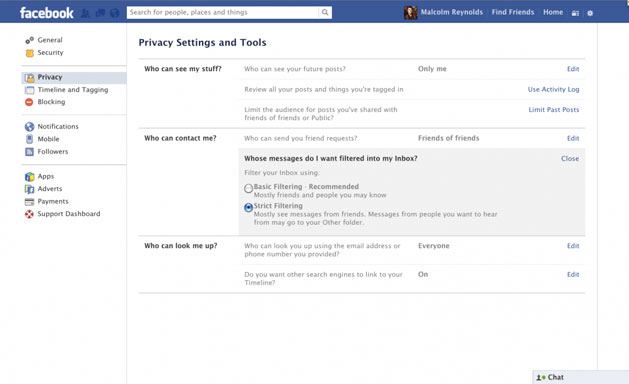
Để mọi người không thể tìm kiếm bạn qua số điện thoại hay email đăng ký Facebook, chọn “Friends” trong mục cài đặt “Who can look me up” (ai có thể tìm kiếm tôi).
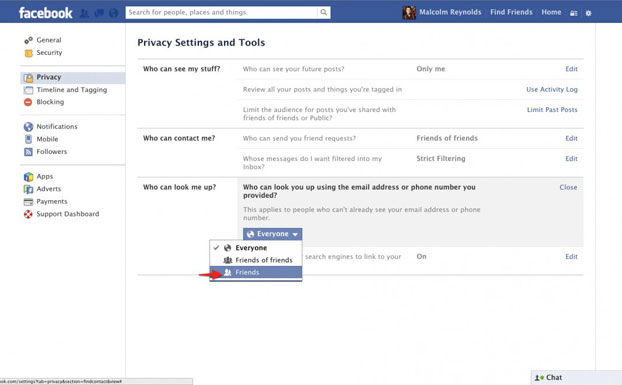
Bước tiếp theo rất quan trọng. Phần lớn mọi người chỉ cần dùng Google hay công cụ tìm kiếm khác để tìm tài khoản Facebook của bạn. Trong mục cài đặt “Do you want to other search engines to link to your Timeline” (bạn có muốn các máy tìm kiếm khác liên kết tới Timeline), bỏ chọn ô “Let other search engines link to your timeline”.
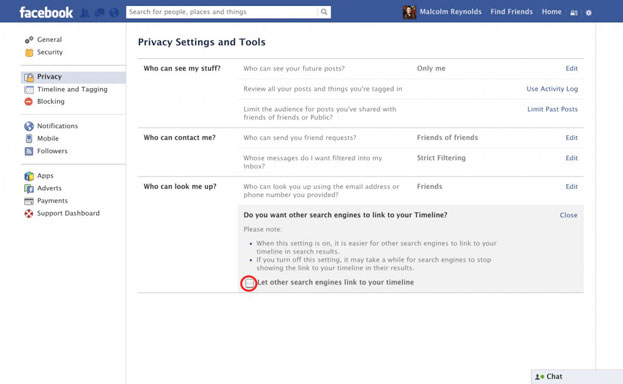
Sau khi đã hoàn tất ở mục cài đặt quyền riêng tư, hãy chuyển sang mục “Timeline and tagging”. Mục này nằm ngay dưới “Privacy Settings” ở bên trái màn hình.
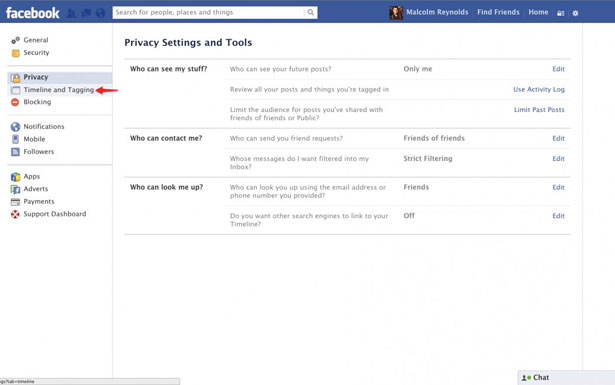
Bạn sử dụng cùng kỹ thuật kể trên trong mục này. Click vào “edit” để chỉnh sửa rồi click vào “close” sau khi hoàn tất. Hãy nhớ, chọn “Only Me” bất cứ khi nào có thể. Nếu không có tùy chọn này, “Friends” là lựa chọn tốt thứ hai.
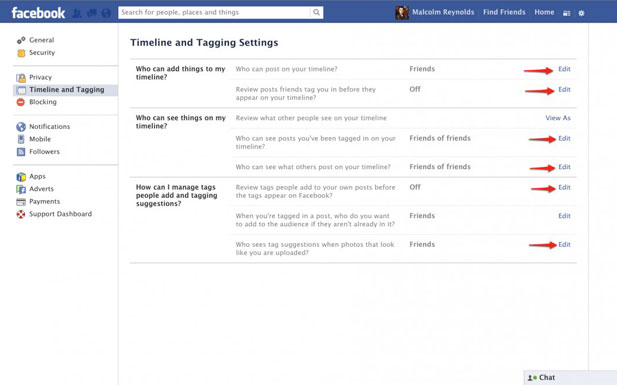
Lặp lại các bước ở trên, kết quả cuối cùng của trang cài đặt sẽ giống như hình dưới. Tiếp theo, “tấn công” mục“Apps” (ứng dụng) bên dưới “Timeline and tagging”.
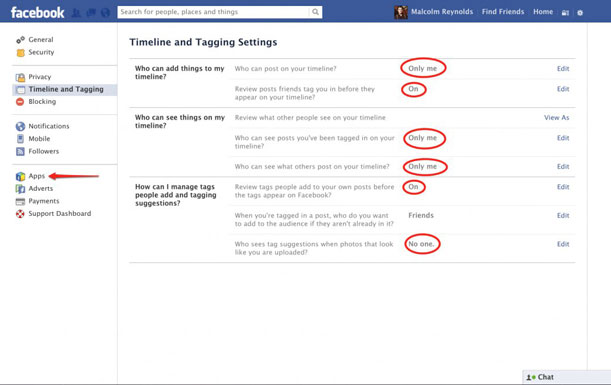
Để vô hiệu hóa “App Platform”, buộc ứng dụng không thể truy cập vào thông tin cá nhân của bạn, chỉ cần click vào “Edit” và tắt nó đi.
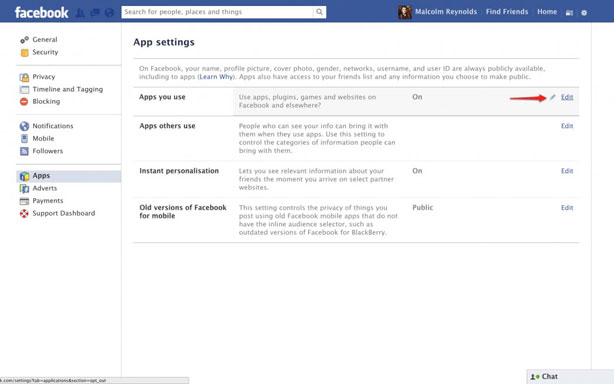
Sau khi tắt, chuyển qua mục “Adverts” dưới mục “Apps”.
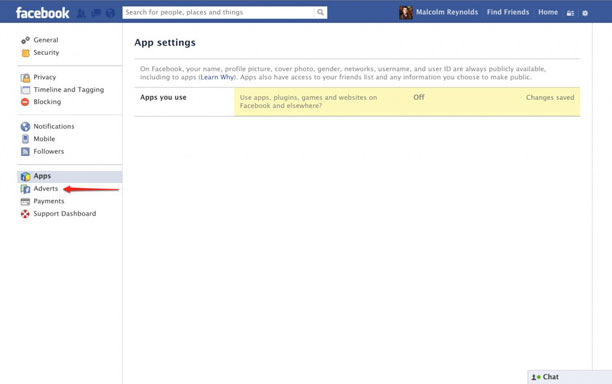
Bắt đầu chỉnh sửa bằng cách nhấn vào nút “edit” bên cạnh mỗi cài đặt.
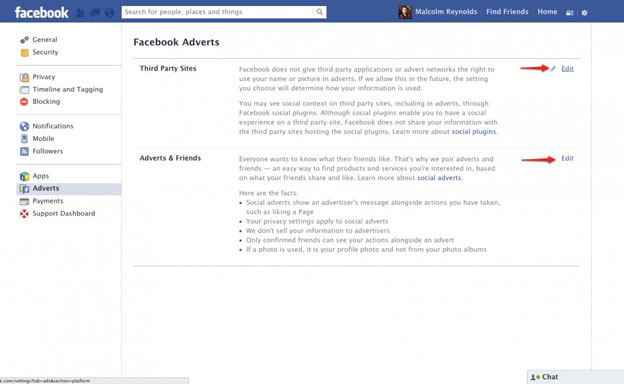
Thay đổi mục “Third Party Sites” (các trang thứ ba) sang “No one” (không ai) để đảm bảo tên hoặc ảnh đại diện của bạn không xuất hiện trong quảng cáo của các trang khác. Chuyển “Adverts and Friends” sang “No one” để ngăn chặn Facebook gửi gợi ý tới bạn bè của bạn dựa trên những gì bạn đã “like” (thích).
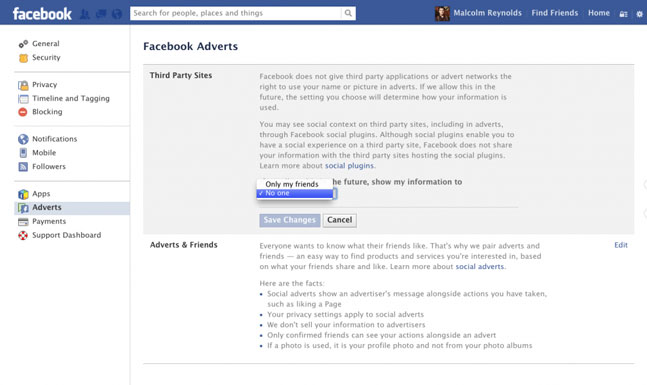
Chúc các bạn thành công
theo quantrimang.com.vn
















.jpg)
